 Як тільки в будинку (або в офісі) з'являється Wi-Fi роутер і бездротова мережа, багато користувачів відразу ж стикаються з проблемами, що стосуються впевненому прийому сигналу і швидкості Інтернету по Wi-Fi. А ви, гадаю, хотіли б, щоб швидкість і якість прийому Wi-Fi були максимальними.
Як тільки в будинку (або в офісі) з'являється Wi-Fi роутер і бездротова мережа, багато користувачів відразу ж стикаються з проблемами, що стосуються впевненому прийому сигналу і швидкості Інтернету по Wi-Fi. А ви, гадаю, хотіли б, щоб швидкість і якість прийому Wi-Fi були максимальними.
У цій статті я розповім про декілька способів посилити Wi-Fi сигнал і поліпшити якість передачі даних по бездротовій мережі. Частина з них реалізуються безкоштовно на базі того обладнання, що вже у вас є, частина - можуть зажадати деяких витрат, але в дуже скромних розмірах.
Змініть канал бездротової мережі
Здавалося б, дрібниця, але така річ, як відредагувати поточну Wi-Fi роутером каналу, може істотно вплинути на швидкість передачі і впевненість прийому сигналу різними пристроями.
Справа в тому, що в той час, як кожен сусід обзавівся своєю власною бездротовою мережею, бездротові канали виявляються "перевантажені". Це впливає на швидкість передачі, може служити причиною, по якій при активному скачуванні чогось, зв'язок розривається і до інших наслідків.
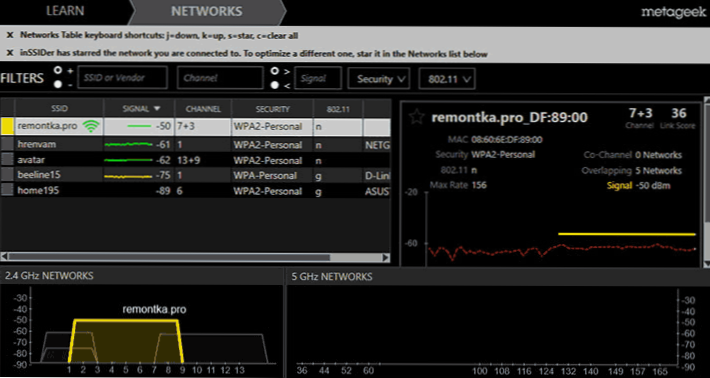
Вибір вільного каналу бездротової мережі
У статті Пропадає сигнал і низька швидкість Wi-Fi я детально описав, як визначити, які канали вільні і зробити відповідні зміни в настройках роутера.
Перемістіть Wi-Fi роутер в інше місце
Сховали роутер в коморі або на антресолях? Розмістили його біля вхідних дверей, поруч з металевим сейфом або взагалі десь в клубку проводів за системним блоком? Зміна його розташування може допомогти поліпшити сигнал Wi-Fi.
Ідеальне розташування бездротового маршрутизатора - центральне, щодо можливих місць використання Wi-Fi мережі. Металеві предмети і працює електроніка на шляху - найбільш поширена причина поганого прийому.
Оновлення прошивку і драйвера
Оновлення прошивки роутера, а також драйверів Wi-Fi на ноутбуці (особливо якщо для установки ви використовували драйвер-пак або Windows встановила їх "сама") може також вирішити цілий ряд типових проблем з роботою бездротової мережі.
Інструкції з оновлення прошивки роутера ви можете знайти у мене на сайті в розділі "Налаштування роутера". Останні драйвера для Wi-Fi адаптера ноутбука можна скачати на офіційному сайті його виробника.
Антена Wi-Fi з високим коефіцієнтом посилення

2.4 ГГц Wi-Fi антена D-Link з високим коефіцієнтом посилення
Якщо ваш роутер з тих, що дозволяють використання зовнішньої антени (на жаль, на багатьох дешевих нових моделях антени вбудовані), ви можете придбати антени 2.4 ГГц з високим коефіцієнтом посилення: 7, 10 і навіть 16 dBi (замість стандартних 2-3). Вони присутні в інтернет-магазинах, а ціна на більшість моделей становить 500 - 1500 рублів (хороший вибір в китайських інтернет-магазинах), в деяких місцях їх називають підсилювач Wi-Fi.
Другий роутер в режимі повторювача (репитера) або точки доступу
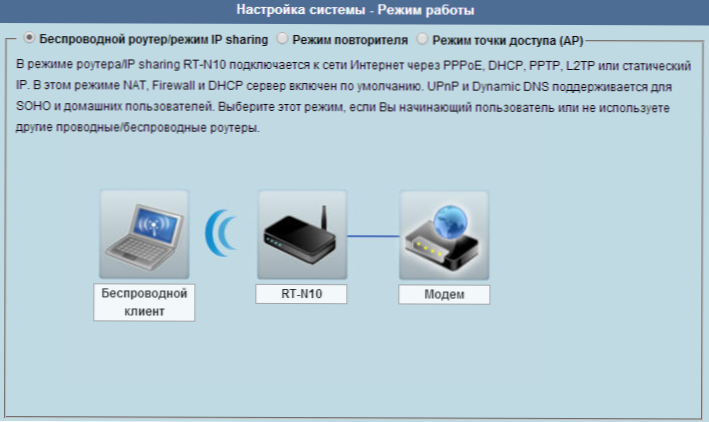
Вибір режимів роботи Wi-Fi роутера Asus (роутер, ретрансляція, точка доступу)
З урахуванням того, що ціна бездротових маршрутизаторів невисока, а може він взагалі дістався вам безкоштовно від провайдера, ви можете придбати ще один Wi-Fi роутер (бажано тієї ж марки) і використовувати його в режимі повторювача сигналу (repeater) або точки доступу. Більшість сучасних роутерів підтримують ці режими роботи.
Придбання Wi-Fi роутера c підтримкою роботи на частоті 5Ghz
Майже всі бездротові маршрутизатори, які є у ваших сусідів, працюють на частоті 2.4 GHz, відповідно, вибір вільного каналу, про що говорилося в перовому пункті цієї статті, може бути проблемою.

Роутер TP-Link з підтримкою частот 5 ГГц і 2.4 ГГц
Рішенням може стати придбання нового двох діапазонного роутера, який може працювати, в тому числі на частоті 5 ГГц (врахуйте, що клієнтські пристрої також повинні підтримувати цю частоту).
Є що додати на тему статті? Пишіть в коментарях.












